Guía práctica archivo Previred
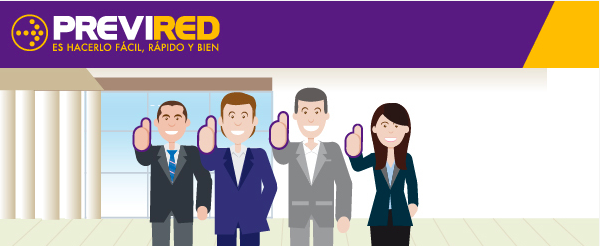
Antes que nada ¿Qué es el achivo Previred? El archivo Previred es un documento de texto plano que contiene toda la información requerida por dicha entidad para generar la nómina electrónica.
Se trata de una herramienta que nos permite eliminar algunos procesos manuales, por ejemplo llenar planillas o tener que dirigirse a las distintas instituciones para pagar las cotizaciones. Son automatizaciones que nos permiten ir digitalizando nuestro negocio si lo apoyamos con el software de remuneraciones adecuado.
Pero, ¿Cómo uso el archivo Previred?
Los pasos para el uso son los siguientes:
1.-Registrarse en www.previred.com , desde la página inicial podrás registrarte como usuario y quedar inscrito proporcionando algunos datos.
2.- Ir a "Empresas"
5.- En el listado apretar "Ingresar" para la comunidad correspondiente.
6.- Haz clic en "Remuneraciones".
7.- Clic en "Agregar nómina de trabajadores"
8.- "Ingreso electrónico"
9.- Llenar el formulario:
- Nombre Nómina: Ingrese nombres como: Remuneraciones, Trabajadores, ... sin indicar un periodo.
- Tipo de Nómina: Remuneraciones.
- Tipo de Formato: Estándar por Separador 105 campos.
- Mutualidad: Indicar la mutual correspondiente (actualmente aparece solo).
- Tasa: Escribir la tasa correspondiente (actualmente aparece solo).
- Caja de Compensación: escoger la caja correspondiente .
- Buscar Archivo Seleccionar archivo.
- Enviar
3.- Ingresar los datos de acceso y entrar.
4.- Ir a "Empresas"
5.- En el listado apretar "Ingresar" para la comunidad correspondiente.
6.- Clic en "Remuneraciones".
7.- Pulsar "Agregar nómina de trabajadores"
8.- "Ingreso electrónico"
9.- Llenar el formulario correspondiente:
- Nombre Nómina: Ingrese nombres como: Remuneraciones, Trabajadores, ... sin indicar un periodo.
- Tipo de Nómina: Remuneraciones.
- Tipo de Formato: Estándar por Separador 105 campos.
- Mutualidad: Indicar la mutual correspondiente (actualmente aparece solo).
- Tasa: Escribir la tasa correspondiente (actualmente aparece solo).
- Caja de Compensación: escoger la caja correspondiente.
- Buscar Archivo Seleccionar archivo.
- Enviar
10.- Luego de enviar, PreviRed verificará que no hayan errores y mostrará los subtotales. Después de aceptar mostrarán el total y la posibilidad de emitir el cupón de pago o pagar vía transferencia.